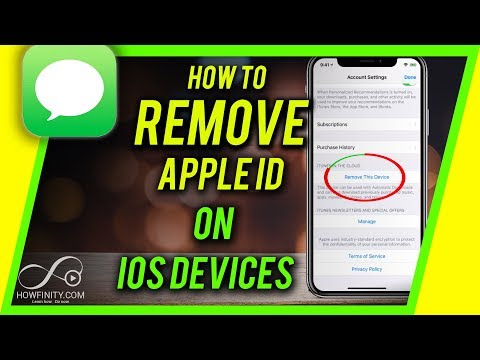
విషయము
- దశల్లో
- పార్ట్ 1 ఆపిల్ ఐడెంటిఫైయర్ తొలగింపుకు సిద్ధం చేయండి
- పార్ట్ 2 ఐట్యూన్స్ (విండోస్) పై అనుమతులను రద్దు చేయండి
- పార్ట్ 3 ఐట్యూన్స్ (మాక్) పై అనుమతులను రద్దు చేయండి
- పార్ట్ 4 ఐఫోన్కు లాగిన్ అవుతోంది
- పార్ట్ 5 Mac లో లాగ్ ఆఫ్ చేయండి
- పార్ట్ 6 ఖాతాను తొలగించమని అభ్యర్థించండి
- పార్ట్ 7 డిసేబుల్ i
మీరు మీ Mac కంప్యూటర్ను విండోస్ పిసికి మార్చవలసి ఉంటుంది మరియు అక్కడ నుండి, మీకు ఇకపై మీ ఆపిల్ ఖాతా ప్రసిద్ధ ఆపిల్ ఐడి ద్వారా అందుబాటులో ఉండదు. వివిధ ప్లాట్ఫామ్లలో ఆపిల్ నిల్వ చేసిన మొత్తం డేటాను బ్యాకప్ చేసిన తర్వాత, మీరు మీ ఖాతాను తొలగించమని ఆపిల్ కంపెనీని అడుగుతారు. దీన్ని పున art ప్రారంభించడం ఇకపై సాధ్యం కాదు.
దశల్లో
పార్ట్ 1 ఆపిల్ ఐడెంటిఫైయర్ తొలగింపుకు సిద్ధం చేయండి
-

మీరు మీ ఆపిల్ ఐడిని తొలగించాలనుకుంటున్నారని నిర్ధారించుకోండి. మీరు ఈ ID ని తొలగించినప్పుడు, దానికి అనుసంధానించబడిన అన్ని సేవలు మరియు కొనుగోళ్లకు మీరు ప్రాప్యతను కోల్పోతారు. కాబట్టి, మీరు మీ ప్రాప్యతను కోల్పోతారు ICloud మెయిల్ మరియు డేటా నిల్వ iCloud డ్రైవ్. మీ ఖాతాతో చేసిన అన్ని కొనుగోళ్లు వాస్తవానికి పోతాయి iTunes, ఎల్యాప్ స్టోర్ లేదా ఏదైనా ఇతర ఆపిల్ ఆన్లైన్ షాపింగ్ సైట్. మీకు ఇకపై ప్రాప్యత ఉండదు నేను.- మీరు మీ ఐఫోన్ను మరొక స్మార్ట్ ఫోన్గా మార్చినట్లయితే మరియు మీకు ఇంకేమీ అందకపోతే, మొదట డిసేబుల్ చేసే విభాగాన్ని చదవండి నేను.
-

అన్ని ముఖ్యమైన ఫైళ్ళను బ్యాకప్ చేయండి. మీకు ఇకపై ప్రాప్యత ఉండదు ICloud మెయిల్, కాదు iCloud డ్రైవ్, మీరు మీ కంప్యూటర్లో లేదా ఏదైనా నిల్వ స్థలంలో ఉన్న మొత్తం డేటాను స్వదేశానికి రప్పించడం అవసరం.- తో ICloud మెయిల్, ఈసారి మీ కంప్యూటర్లోని ఇన్బాక్స్ నుండి మరొక ఇన్బాక్స్కు సందేశాలను బదిలీ చేయండి.
- వాటి విషయానికొస్తే, పత్రాలు మరియు చిత్రాలన్నీ స్వదేశానికి తిరిగి పంపవచ్చు iCloud డ్రైవ్ మీ కంప్యూటర్లో.
పార్ట్ 2 ఐట్యూన్స్ (విండోస్) పై అనుమతులను రద్దు చేయండి
-

రన్ iTunes. చిహ్నంపై డబుల్ క్లిక్ చేయండిiTunesఇది లోపల పదహారవ నోటుతో రంగు వృత్తం. -

టాబ్ పై క్లిక్ చేయండి బ్లైండ్. ఇది కిటికీకి ఎగువన మరియు కుడి వైపున ఉంది.iTunes. -

క్లిక్ చేయండి మీ ఖాతా. ఈ లింక్ విండో కుడి వైపున శీర్షిక క్రింద ఉంది సత్వరమార్గాలు. -

మీ ఆపిల్ ID కోసం పాస్వర్డ్ను నమోదు చేయండి. మీ పాస్వర్డ్ను టైప్ చేసి, ఆపై క్లిక్ చేయండి లాగిన్. మీ ఖాతా యొక్క పేజీ iTunes తెరపై తెరవండి. -

క్లిక్ చేయండి అనుమతులను రద్దు చేయండి. బటన్ శీర్షిక యొక్క కుడి వైపున ఉంది కంప్యూటర్లు అనుమతించబడ్డాయి. -

మళ్ళీ క్లిక్ చేయండి అనుమతులను రద్దు చేయండి. కొనుగోలు చేసిన కంటెంట్ను చదవడానికి అన్ని కంప్యూటర్లకు అధికారం ఉంది iTunes ఇకపై లేవు. -

మీ ఆపిల్ ఖాతా నుండి సైన్ అవుట్ చేయండి. క్లిక్ చేయండి ఖాతా, ఆపై సెషన్ను మూసివేయండి. మూసివేత అభ్యర్థించినట్లయితే దాన్ని నిర్ధారించండి.
పార్ట్ 3 ఐట్యూన్స్ (మాక్) పై అనుమతులను రద్దు చేయండి
-

రన్ iTunes. చిహ్నంపై డబుల్ క్లిక్ చేయండిiTunesఇది తెలుపు రంగు నేపథ్యంలో మ్యూజిక్ నోట్తో రంగురంగుల వృత్తం. -

మెను ఎగువన క్లిక్ చేయండి ఖాతా. అతను ఎడమ నుండి ఏడవ స్థానంలో ఉన్నాడు. డ్రాప్-డౌన్ మెను కనిపిస్తుంది. -

ఎంచుకోండి అనుమతులు. డ్రాప్-డౌన్ మెనులో ఇది మొదటి ఎంపిక మరియు దానిపై క్లిక్ చేస్తే కన్యూల్ మెనూ తెరవబడుతుంది. -

క్లిక్ చేయండి ఈ కంప్యూటర్ నుండి యాక్సెస్ అనుమతి తొలగించండి. ఇది కోన్యూల్ మెను యొక్క రెండవ ఎంపిక. -

ఆధారాలతో అనుబంధించబడిన పాస్వర్డ్ను నమోదు చేయండి. మిమ్మల్ని అడిగినప్పుడు దాన్ని టైప్ చేయండి. -

క్లిక్ చేయండి అనుమతులను రద్దు చేయండి. బటన్ దిగువ కుడి మూలలో ఉంది. కొనుగోలు చేసిన కంటెంట్ను ప్లే చేయడానికి మరింత కనెక్ట్ చేయబడిన కంప్యూటర్లు అనుమతించబడవు iTunes.
పార్ట్ 4 ఐఫోన్కు లాగిన్ అవుతోంది
-

మీ ఐఫోన్ యొక్క సెట్టింగులను తెరవండి (
). హోమ్ స్క్రీన్లో, గేర్ చిహ్నాన్ని నొక్కండి. -

మీ పేరును తాకండి. ఇది సెట్టింగుల పేజీ ఎగువన ఉంది. -

స్క్రీన్ను స్క్రోల్ చేసి తాకండి సైన్ ఔట్. ఈ ఎరుపు బటన్ పేజీ దిగువన ఉంది.- ఫంక్షన్ ఉంటే నా ఐఫోన్ను గుర్తించండి సక్రియం చేయబడింది, మీ పాస్వర్డ్ను నమోదు చేయండి, ఆపై, మరింత ముందుకు వెళ్ళడానికి, నొక్కండి సోమరిగాచేయు.
-

టచ్ సైన్ ఔట్. బటన్ స్క్రీన్ కుడి ఎగువ మూలలో ఉంది. -

మళ్ళీ తాకండి సైన్ ఔట్. ఆపిల్ ID మరియు అన్ని అనుబంధ డేటా ఐఫోన్ నుండి తొలగించబడతాయి.
పార్ట్ 5 Mac లో లాగ్ ఆఫ్ చేయండి
-

మెను తెరవండి ఆపిల్ (
). స్క్రీన్ ఎగువ ఎడమ మూలలో ఉన్న ఆపిల్ లోగోపై క్లిక్ చేయండి. డ్రాప్-డౌన్ మెను కనిపిస్తుంది. -

క్లిక్ చేయండి సిస్టమ్ ప్రాధాన్యతలు .... ఇది జాబితాలోని రెండవ ఎంపిక మరియు దానిని ఎంచుకోవడం సిస్టమ్ ప్రాధాన్యతల విండోను తెరుస్తుంది. -

ఐక్లౌడ్ క్లిక్ చేయండి (
). ఎంపిక మీరు తెరిచిన ప్రాధాన్యతల విండోలో ఉంది. -

క్రిందికి స్క్రోల్ చేయండి మరియు పెట్టె ఎంపికను తీసివేయండి నా Mac ని గుర్తించండి. ఎంపిక విండో యొక్క చాలా దిగువన ఉంది. -

మీ ఆపిల్ ID తో అనుబంధించబడిన పాస్వర్డ్ను నమోదు చేయండి. పాస్వర్డ్ను తగిన ఫీల్డ్లో టైప్ చేయండి. -

క్లిక్ చేయండి క్రింది. బటన్ విండో యొక్క కుడి దిగువ మూలలో ఉంది. -

క్లిక్ చేయండి సెషన్ను మూసివేయండి. బటన్ విండో దిగువ ఎడమ వైపున ఉంది.- మీరు మీ ఐక్లౌడ్ ఖాతాలో నిల్వ చేసిన డేటా కాపీని చేయాలనుకుంటున్నారా అని అడుగుతారు. ఇదే జరిగితే, డేటా బ్యాకప్ కావడానికి బాక్సులను తనిఖీ చేసి, ఆపై క్లిక్ చేయండి కాపీని ఉంచండి.
-

క్లిక్ చేయండి కొనసాగించడానికి. అలా చేస్తే, మీరు మీ Mac కంప్యూటర్లోని మీ ఆపిల్ ఖాతా నుండి లాగ్ అవుట్ అవుతారు.
పార్ట్ 6 ఖాతాను తొలగించమని అభ్యర్థించండి
-

ఆపిల్ ID యొక్క హోమ్ పేజీని తెరవండి. అక్కడికి వెళ్లడానికి, ఈ లింక్పై క్లిక్ చేయండి. -

మీ ఆపిల్ ఖాతాకు సైన్ ఇన్ చేయండి. మీ ఆపిల్ ఐడిని (ఇమెయిల్ చిరునామా) నమోదు చేసి, ఆపై క్లిక్ చేయండి →. అనుబంధ పాస్వర్డ్ను నమోదు చేసి, ఆపై క్లిక్ చేయండి →. భద్రతా సమస్యల యొక్క చిన్న విండో తెరపై తెరుచుకుంటుంది.- ఇది రెండు-కారకాల గుర్తింపు పేజీ అయితే, ప్రామాణీకరణను ఖరారు చేయడానికి మీ ఐఫోన్ను ఉపయోగించండి.
-

క్లిక్ చేయండి మద్దతు పిన్ పొందండి. నీలం లింక్ విండో దిగువన ఉంది.- మీరు రెండు-కారకాల గుర్తింపును ఉపయోగిస్తుంటే, పేజీ దిగువకు స్క్రోల్ చేసి క్లిక్ చేయండి సహాయం యొక్క పిన్ కోడ్ దిగువ మరియు ఎడమ.
-

క్లిక్ చేయండి క్రొత్త కోడ్. నీలం బటన్ కుడి వైపున స్పష్టంగా కనిపిస్తుంది. అలా చేస్తే, మీ ఖాతాకు లింక్ చేయబడిన నాలుగు అంకెల పిన్ కోడ్ ఉత్పత్తి అవుతుంది. -

ఈ పిన్ను నమోదు చేయండి. ఈ కోడ్ మొదటి పంక్తిలో కనిపిస్తుంది, ఆపిల్ను సంప్రదించినప్పుడు ఇది మీకు సేవ చేస్తుంది, కాబట్టి కాల్ చేసేటప్పుడు చేతిలో ఉంటుంది. -

కాల్ చేయడానికి ఫోన్ నంబర్ తెలుసుకోండి. ఈ సాధారణ లింక్పై మొదట క్లిక్ చేసి, ఆపై మీకు (యూరప్) సంబంధించిన ప్రాంతంపై క్లిక్ చేయండి. పేజీ కాల్ చేయడానికి వివిధ దేశాలు మరియు సంఖ్యలను స్క్రోల్ చేస్తుంది మరియు ప్రదర్శిస్తుంది: మీ దేశాన్ని గుర్తించండి (అక్షర క్రమం). -

ఆపిల్ సహాయానికి కాల్ చేయండి. మీరు ఇంతకు ముందు జాగ్రత్తగా జాబితా చేసిన నంబర్ను డయల్ చేయండి, మీకు సరైన సేవలో దర్శకత్వం వహించే వాయిస్ అసిస్టెంట్ను చూస్తారు. -

మీ ఆపిల్ ఐడిని తొలగించమని అభ్యర్థించండి. సరైన వ్యక్తిని లైన్లో పొందడానికి, ఈ క్రింది వాటిని చేయండి:- "ఆపిల్ ID" అని చెప్పండి,
- నియంత్రణ మరియు ఖాతా రికవరీపై సమాచారం ముగిసే వరకు వేచి ఉండండి (iForgot),
- కావలసిన సమయంలో, మిమ్మల్ని సలహాదారుతో సంప్రదించమని అసిస్టెంట్ చేసిన అభ్యర్థనకు ధృవీకరించండి.
-

అభ్యర్థించిన మొత్తం సమాచారం ఇవ్వండి. మీ ఆపిల్ ఖాతాను తొలగించాలనే మీ కోరికను ఇతర వ్యక్తికి చెప్పండి. ఇది మీ వినియోగదారు పేరు (వాస్తవానికి, మీ ఇమెయిల్ చిరునామా), సేవా పిన్ మరియు మరికొన్ని సమాచారం కోసం అడుగుతుంది. ఈ విధంగా సమాచారం ఇవ్వబడుతుంది, ఇది మీ ఖాతాను తొలగించడానికి వెళుతుంది.
పార్ట్ 7 డిసేబుల్ i
-

క్రియారహితం పేజీని తెరవండినేను. అక్కడికి వెళ్లడానికి ఏమీ సులభం కాదు: ఈ లింక్పై క్లిక్ చేయండి. -

స్క్రీన్ను స్క్రోల్ చేయండి. ప్రస్తావనకు స్క్రోల్ చేయండి మీకు ఇకపై మీ ఐఫోన్ లేదుఇది పేజీ దిగువన ఉంది. -

మీ ఫోన్ నంబర్ను నమోదు చేయండి. శీర్షిక శీర్షిక ఫీల్డ్లో మీ ఫోన్ నంబర్ను టైప్ చేయండి మీ ఫోన్ నంబర్ను నమోదు చేయండి. -

క్లిక్ చేయండి కోడ్ పంపండి. ఈ నీలిరంగు లింక్ మీరు ఇప్పుడే నింపిన ఫీల్డ్ యొక్క కుడి వైపున ఉంటుంది. వాస్తవానికి, ఆపిల్ మీకు SMS గా నిర్ధారణగా పంపుతుంది. -

నిర్ధారణ కోడ్ను పొందండి. మీ SMS అప్లికేషన్ను తెరిచి, ఆపిల్ మీకు పంపిన ఆరు అంకెల నిర్ధారణ కోడ్ను చదవండి. -

మీ నిర్ధారణ కోడ్ను నమోదు చేయండి. ఇంటర్నెట్లో, రుబ్రిక్ ఫీల్డ్లో ఈ కోడ్ను నమోదు చేయండి నిర్ధారణ కోడ్ను నమోదు చేయండి. -

క్లిక్ చేయండి పంపు. పంపిన కోడ్ మరియు టెలిఫోన్ నంబర్ యొక్క ధృవీకరణ మొదలవుతుంది మరియు ప్రతిదీ అనుకూలంగా ఉంటే, నేను నిలిపివేయబడుతుంది.